Azure Sphere cihazlarında uzaktan sorun giderme için en iyi yöntemler
Cihazlarınızı uzaktan yönetirken, bazen cihazlarınızın düzgün çalışmasını engelleyen sorunlarla karşılaşabilirsiniz. Bu makale, durumunuzu önceliklendirmenize ve neyin yanlış gittiğini belirlemenize yardımcı olacak soruların ve akış çizelgelerinin listesini içerir. Bu kılavuzun üzerinden geçmek, cihazlarınızın kapalı kalma süresini azaltabilir ve cihazlarınızın gerektiği gibi yeniden çalışmaya başlamasını sağlamak için kendi kendine hızlı bir şekilde sorun gidermenize yardımcı olabilir.
Not
Aşağıda, üzerinden geçmeniz gereken bağlantı altyapısını ele almak için bir ön denetim listesi yer alır:
- Azure Sphere işletim sistemi ağ gereksinimlerindeki yönergeleri izleyerek ağ altyapınızın Azure Sphere cihazları için gerekli uç noktalara izin verecek şekilde yapılandırıldığından emin olun:
- Uç noktaların düzgün yapılandırıldığını onaylamak için Çözüm tasarımında dikkat edilmesi gerekenler bölümünde tanılama denetimlerini çalıştırın.
- Bir cihazın Azure Sphere Güvenlik Hizmetleri'ne (AS3) bağlanıp bağlanmadığını belirlemek için az sphere device list komutunu çalıştırın.
lastUpdateRequestUTCCihazın Azure Sphere Güvenlik Hizmetleri'nden son güncelleştirme isteğinde bulunduğu zamanı sağlayan alanı denetleyin. - Özel NTP çalıştırıyorsanız, NTP sunucunuzun çalıştığından ve saatinin 24 saatlik genel saatle ve doğru saat dilimine ayarlandığından emin olun.
- Uygulamanızın Wi-Fi yapılandırma ayarlarını denetleyin.
- IoT Hub denetleyin:
- IoT Hub'da Azure Sphere Güvenlik Hizmeti sertifikanızın güncel olduğundan emin olun.
- IoT Hub sunucularının çalışır durumda olup olmadığını denetleyin.
- Cihazlarınızın donanım çözümünüzün belirtimlerine göre yeterli güç alıp almadığını denetleyin.
- Microsoft'un NCSI hizmetinin çalışır durumda olup olmadığını ve bağlanıp bağlanmadığını denetleyin. Aşağıdaki bağlantıya bakın: (http://www.msftconnecttest.com/connecttest.txt).
Cihaz durumunun diğer yönlerini denetlemeden önce aşağıdaki ön soruları göz önünde bulundurun:
Kaç cihaz etkilendi? Tek cihaz bu mu yoksa başka cihazlar mı var?
- Az sayıda cihaz etkileniyorsa cihaz kimliğini alın ve CLI'da az sphere catalog download-error-report komutunu çalıştırın ve raporu analiz edin. Raporu yorumlama hakkında bilgi için bkz. Hata verilerini toplama ve yorumlama.
- Birden çok cihaz varsa sonraki bölüme geçin.
Cihaz durumunu önceliklendirme
Aşağıda, durumu önceliklendirmenize yardımcı olacak bazı önemli noktalar yer almaktadır.
Aşağıdaki akış çizelgesini izleyerek cihazlarınızın bağlantısını denetleyin: 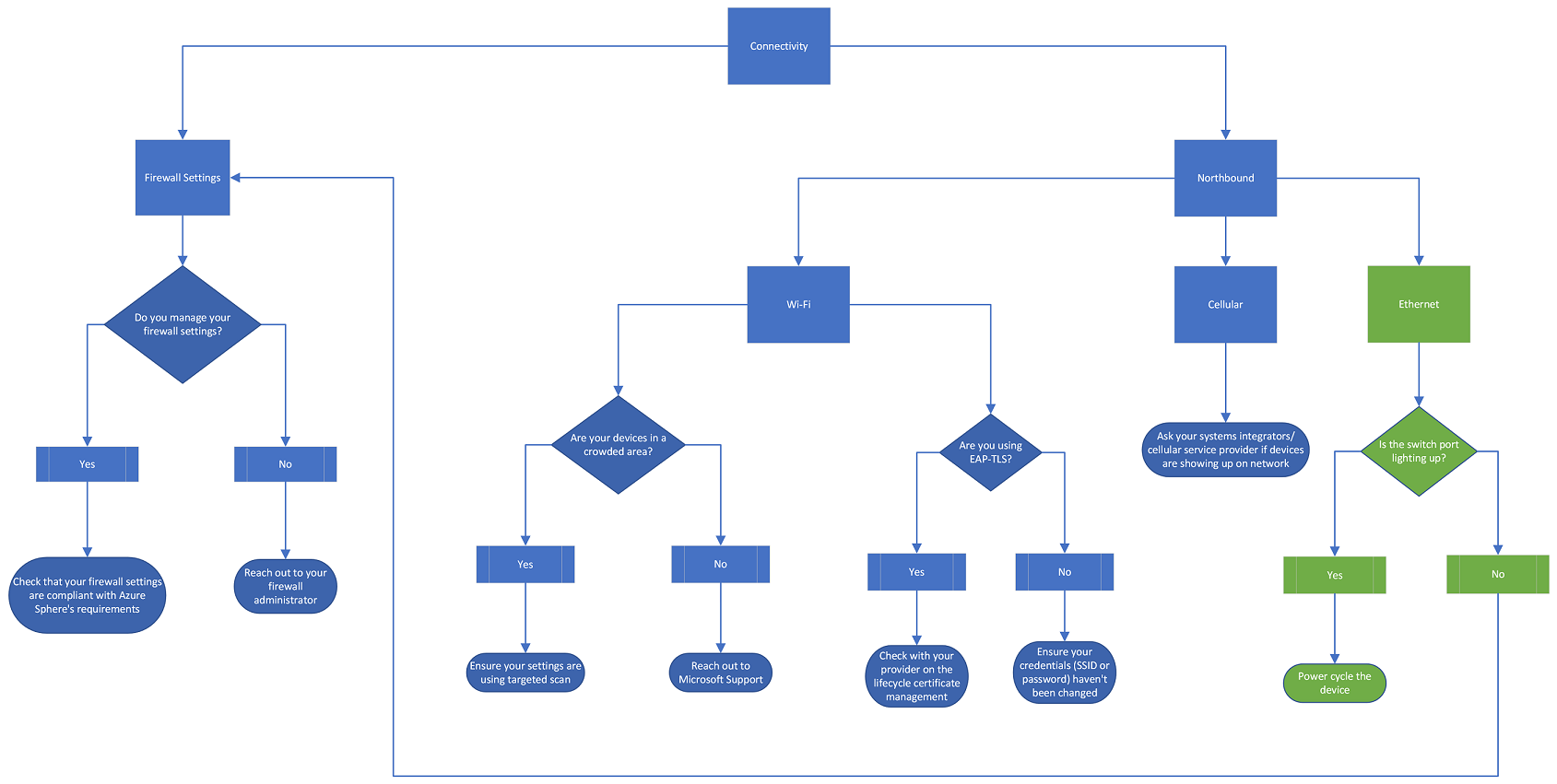
İlk olarak güvenlik duvarı ayarlarınızı denetleyin. Güvenlik duvarı ayarlarınızı yönetiyorsanız ağ ayarlarınızın Sphere'in gereksinimleriyle uyumlu olup olmadığını denetleyin. Daha fazla bilgi için bkz. Ağ sorununu giderme. Uyumluluğu sağlamak için Azure Sphere işletim sistemi ağ gereksinimleri'ndeki yönergeleri izleyin. Güvenlik duvarı ayarlarınızı yönetmezseniz, daha fazla rehberlik için güvenlik duvarı yöneticinize ulaşın.
Ardından, kuzeye giden bağlantıya bakın. İnternet'e bağlanmak için Wi-Fi kullanıyorsanız cihazlarınız kalabalık bir alanda mı? Varsa, ayarlarınızın hedefli tarama kullandığına emin olun. Hedeflenen tarama hakkında daha fazla bilgi için bkz. WifiConfig_SetTargetedScanEnabled İşlevi. Cihazlarınız kalabalık bir alanda değilse, daha fazla rehberlik için Microsoft Desteği ulaşın. EAP-TLS kullanıyor musunuz? Evet ise yaşam döngüsü sertifika yönetimi konusunda sağlayıcınıza başvurun ve EAP-TLS sertifika yenileme bölümüne bakın. EAP-TLS kullanmıyorsanız SSID veya parolanızın değiştirilmediğinden emin olun.
İnternet'e bağlanmak için hücresel kullanıyorsanız, sistem tümleştiricilerinize veya hücresel hizmet sağlayıcınıza cihazlarınızın ağda gösterilip gösterilmediğini sorun.
Sorunun kapsamı nedir? Aşağıdaki akış çizelgesini izleyin: 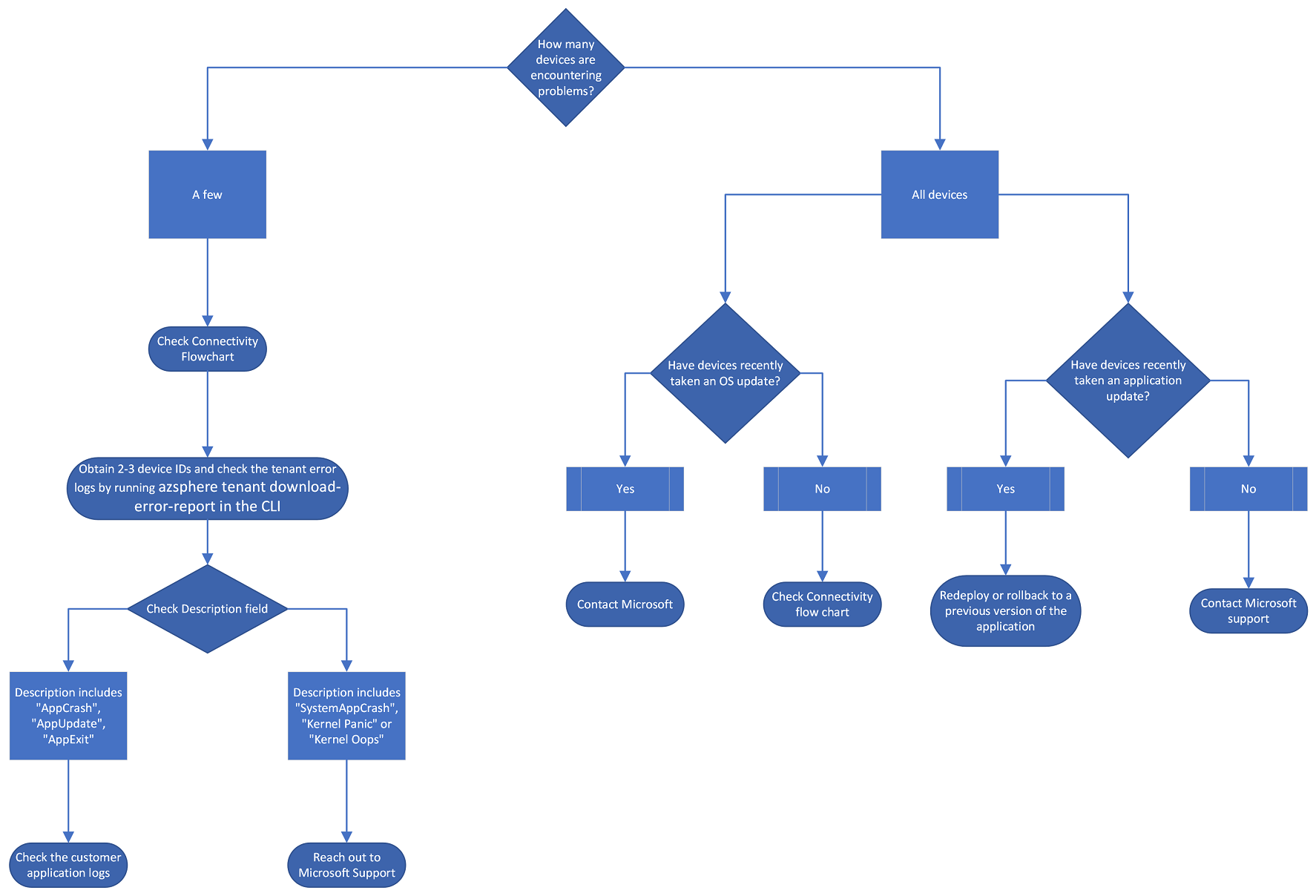
Kaç cihaz sorunla karşılaşıyor? Etkilenen yalnızca birkaç cihaz varsa, önce Bağlantı akış çizelgesini denetleyin. Ardından, cihazların fiziksel ortamını denetleyin: Cihazların fişi takılı mı yoksa cihazların donanımında bir değişiklik yapıldı mı? Cihazlar takılıysa ve cihazların donanımında herhangi bir değişiklik yapılmamışsa, az sphere catalog download-error-report komutunu çalıştırarak veya Azure Portal'ı ziyaret edip kaynak menüsüne gidip İzleme başlığı altındaki Cihaz içgörüleri sekmesini seçerek 2 ile 3 arasında cihaz kimliği alın ve katalog hata günlüklerini denetleyin. Açıklama alanını denetleyin. Açıklama aşağıdakilerden birini içeriyorsa, daha fazla rehberlik için müşteri uygulama günlüklerine bakın:
- AppCrash
- AppUpdate
- AppExit
Ancak, açıklama aşağıdakilerden birini içeriyorsa Microsoft Desteği ulaşın:
- SystemAppCrash
- Çekirdek Paniği
- Çekirdek Oops
Tüm cihazlar etkilendiyse şu adımları izleyin:
- Cihazlar yakın zamanda bir işletim sistemi güncelleştirmesi mi aldı? Varsa Microsoft Desteği ile iletişime geçin. bir işletim sistemi güncelleştirmesi almadılarsa Bağlantı akış çizelgesine bakın. Cihaz grubunuzun parçası olduğu yazılım kanalı akışına bağlı olarak bir işletim sistemi güncelleştirme bildirimi almış olabilirsiniz. İşletim sistemi akışları hakkında daha fazla bilgi için bkz. Azure Sphere işletim sistemi akışları.
- Cihazlar yakın zamanda bir uygulama güncelleştirmesi aldı mı? Varsa, uygulamanın önceki bir sürümüne yeniden dağıtın veya geri alma. Henüz yapmadılarsa Microsoft Desteği ile iletişime geçin. Havadan güncelleştirmeler hakkında daha fazla bilgi için lütfen Havadan güncelleştirmeler hakkında bölümüne bakın.
Cihazlara fiziksel erişim elde edebilirsiniz
Cihazlara fiziksel erişim elde edebiliyorsanız şu yerel sorun giderme adımlarını uygulamak isteyebilirsiniz:
- Belirli bir konumda bağlantı sorunlarını eleyebilir misiniz? Örneğin, binada bağlantı sorunları var mı?
- Bağlantı akış çizelgesinin Ethernet bölümünü denetleyin:
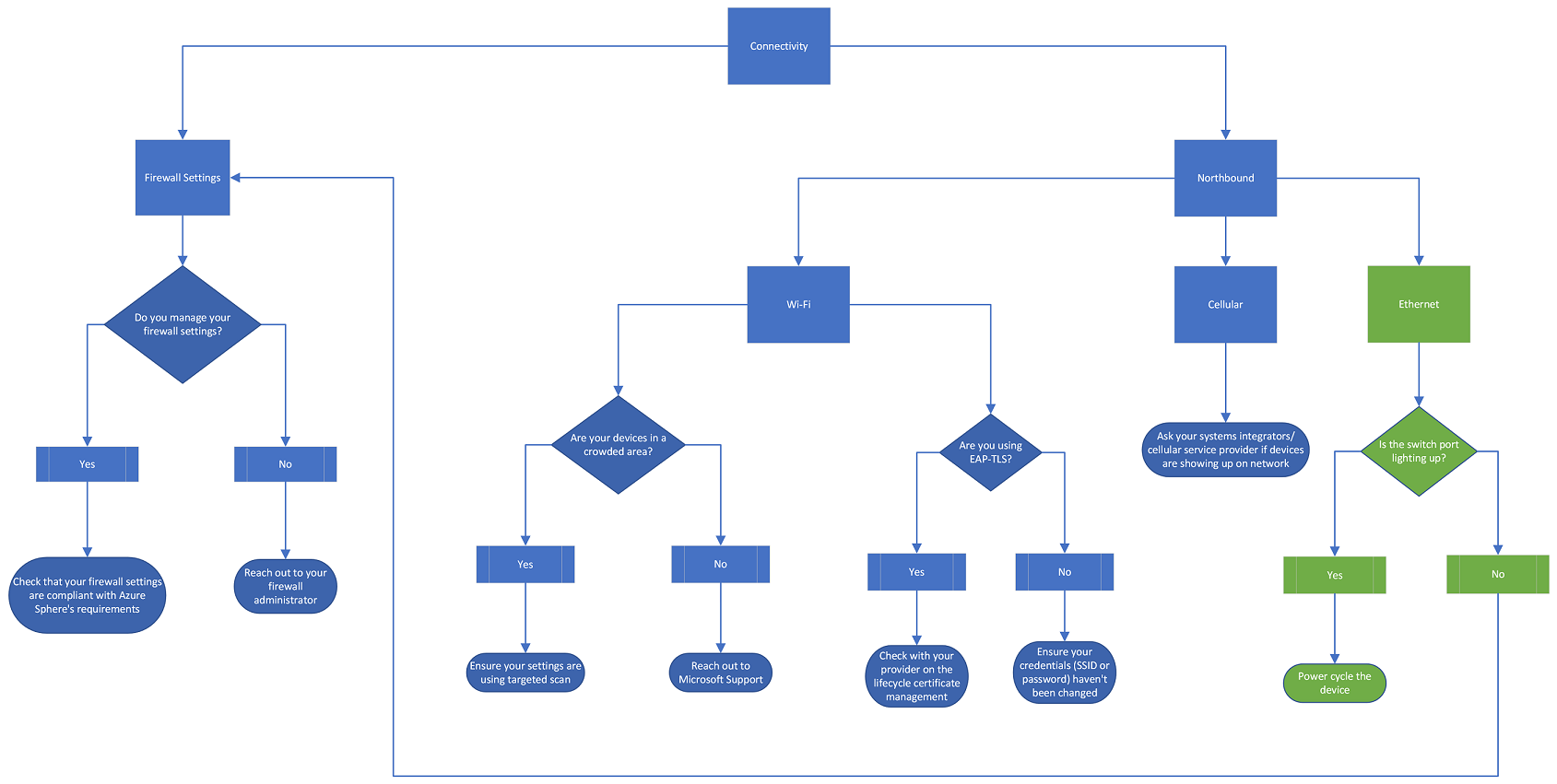 İnternet'e bağlanmak için Ethernet kullanıyorsanız anahtar bağlantı noktanızı denetleyin. Anahtar bağlantı noktası yukarı doğru aydınlatılıyorsa cihazı güç döngüsüne bağlayın. Bunlar aydınlatılmıyorsa güvenlik duvarı ayarlarınızı denetleyin.
İnternet'e bağlanmak için Ethernet kullanıyorsanız anahtar bağlantı noktanızı denetleyin. Anahtar bağlantı noktası yukarı doğru aydınlatılıyorsa cihazı güç döngüsüne bağlayın. Bunlar aydınlatılmıyorsa güvenlik duvarı ayarlarınızı denetleyin. - Cihazların fişi takılı mı yoksa cihazların donanımında bazı değişiklikler yapıldı mı? Örneğin algılayıcılar fazla mı aşırı yüklenmiş yoksa USB bağlayıcısı mı bozuk?
- az sphere get-support-data komutunu çalıştırın.